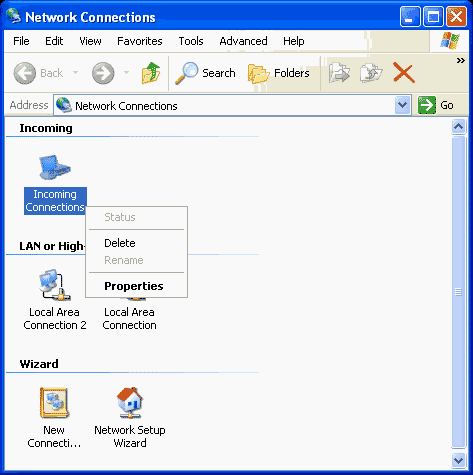<<<
Назад
Съдаване на VPN server в „Windows Xp”
, стъпка-по-стъпка.
1. Избери Start
| Control Panel.
2. В Control Panel, отвори Network
Connections.
3. В Network Connections прозореца (виж фигура 1.),стартирай New
Connection Wizard.
Фигура 1.
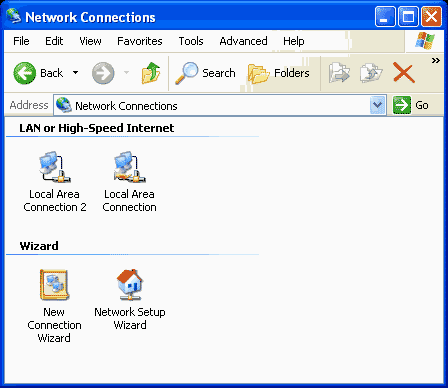
Прозорец Network
Connections
4. В Welcome To The New Connection Wizard, натисни Next.
5. В страницата Network Connection Type (виж
фигура 2.),
избери Set
Up An Advanced Connection.
Фигура 2.
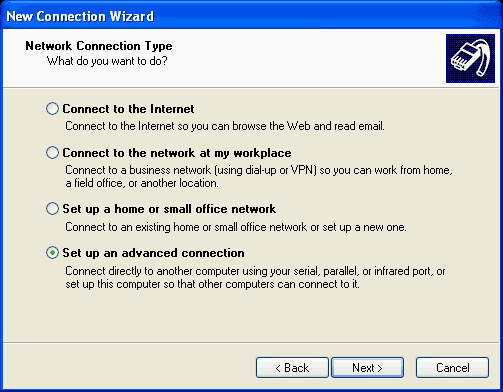
6. При Advanced Connection
Options страницата (виж фигура 3.), избери Accept Incoming
Connections и натисни Next.
Фигура 3.
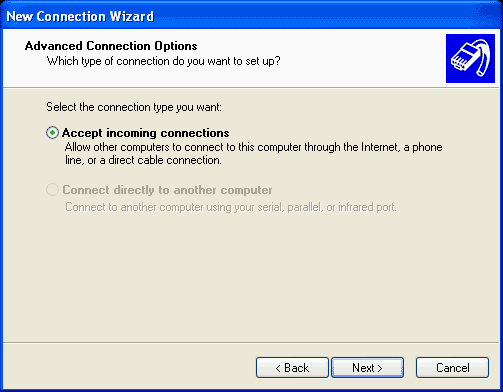
Конфигуриране на Windows XP
да приема входящи позвънявания
7. При Devices
For Incoming Connections страницата (виж фигура 4.), може да
изберете устройство през което ще се осъществяват входящите позвънявания. В
случай че това ще става през network
интерфейса, не избирайте нищо. Продължете с Next
Фигура 4.
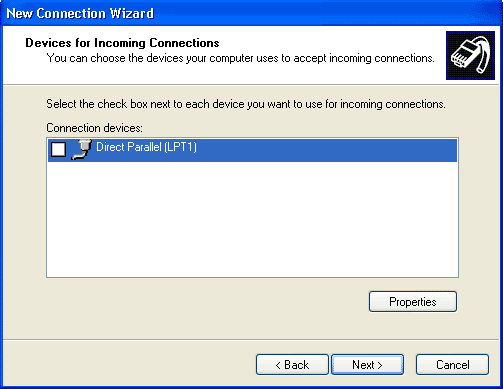
Забележете, че тус не се показват нито един от network
интерфейсите на компютъра.
8. В Incoming
Virtual Private Network (VPN) Connection
страницата (виж фигура 5.), избери Allow
Virtual Private Connections опцията и натисни Next.
Фигура 5.
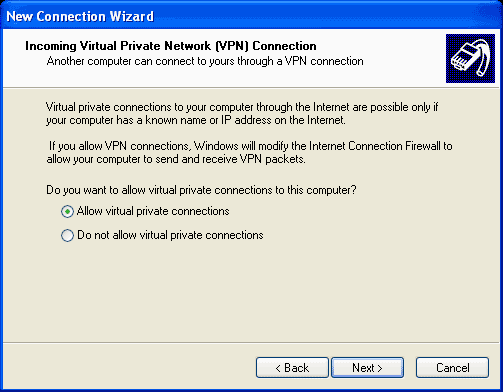
9. В User
Permissions страницата (виж фигура 6.),
маркирай кой потребител ще може да осъществява VPN връзка.
Натисни Next.
Фигура 7.
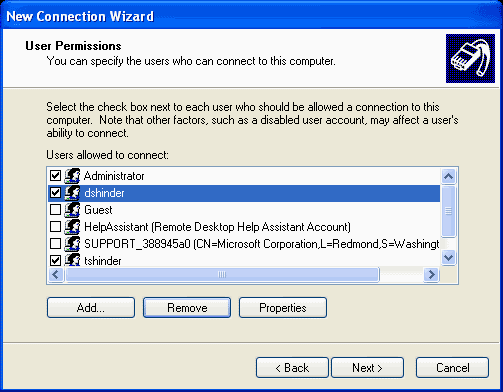
Всеки потребител, който не е
селектиран му е забранено да инициира входяща връзка.
10. В Networking
Software страницата (виж фигура 8.), маркирай Internet Protocol (TCP/IP) реда и натисни Properties бутона.
Фигура 8.
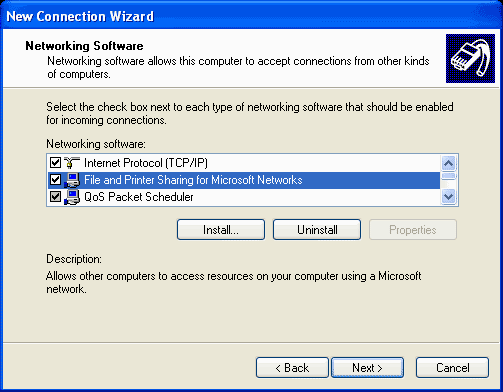
Конфигуриране на TCP/IP
настройките
11. В Incoming
TCP/IP Properties диалогов прозорец (виж
фигура 9.), маркирай Allow Callers To Access My Local Area Network.
Това ще разреше на VPN потребителите ви да се свързват с други
компютри от вашата LAN мрежа. Ако тази опция не е избрана, VPN
връзките имат достъп само до локалните ресурси на Windows XP VPN
сървъра. Натисни OK за да се върнете на Networking
Software страницата и натиснете Next.
Фигура 9.
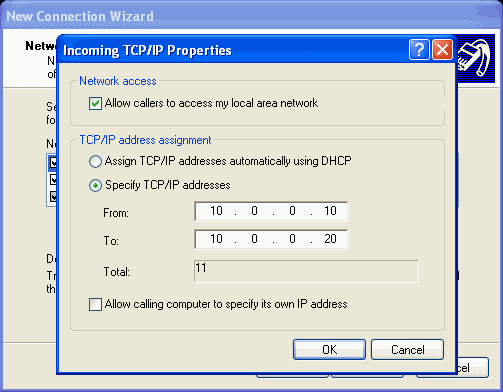
Разрешаване на LAN достъп на
VPN потребителите
12. След приключване на процедурата New Connection Wizard ,
натисни Finish за приключване.
След като вече е създадена Incoming
Connection, с клик
на десен бутон върху иконата и избирайки Properties
командата можете да изменяте настройките на VPN сървъра ви
(виж фигура 10.).
Фигура 10.